win7系统设置定时运行指定软件的技巧【图文】
时间:2023-03-16 02:22 来源:未知 作者:小薇 点击:载入中...次
win7系统设置定时运行指定软件的技巧:WIN7如何定时运行指定软件?我们平时工作需要开机,或在特定的时间,让计算机定时打开运行软件,不用安装任何插件,今天我们通过计算机任务实现,感兴趣的朋友跟酷987的在下一起来看看吧! 推荐:Win7纯净版系统下载 方法/步骤 1、首在在win7系统桌面的“计算机”上右击,点选“管理”; 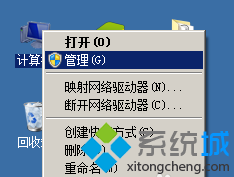 2、在弹出的窗口中,选中“任务计划程序”,点击“创建基本任务”; 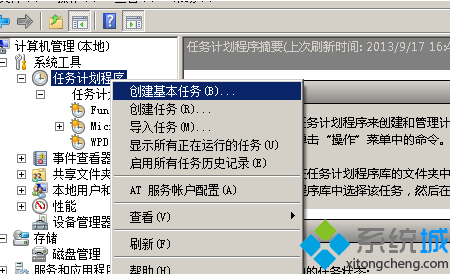 3、在弹出的引导中,红框处输入任务的名称并点击下一步; 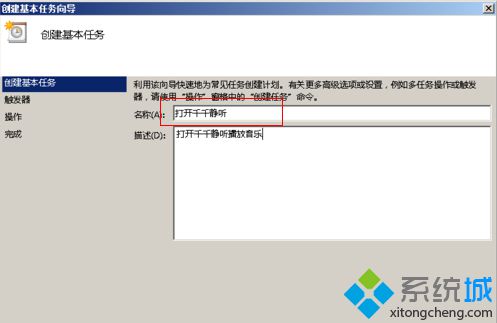 4、在下面信息中,可以选择要启动周期的设置,选择好后,请点下一步; 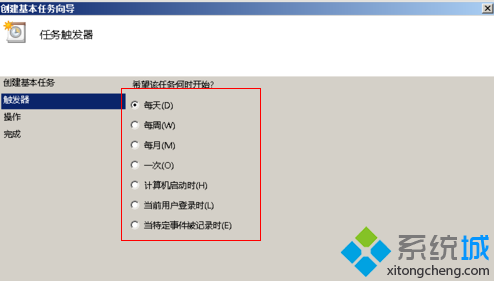 5、这一步设置启动时间,选择好后,请点击下一步,请选择是运行程序,并点击下一步,这一步,请选择要打开的程序,再点击下一步; 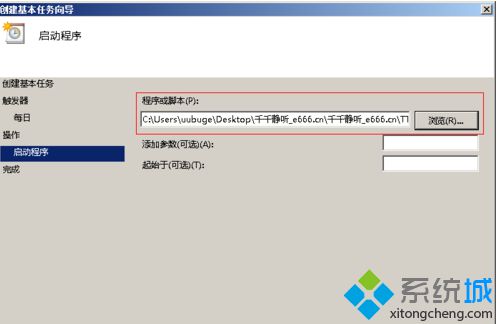 6、点击完成,右击“任务计划程序”,并刷新; 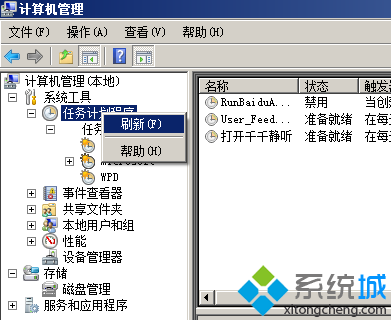 7、然后,刚建立的任务,即显示在任务列表里了,到这一步,任务已经启动,你可以双击更改任务属性,或关闭这个管理窗口,不用担心窗口关闭后,任务不执行,任务已经在等待时间执行了! 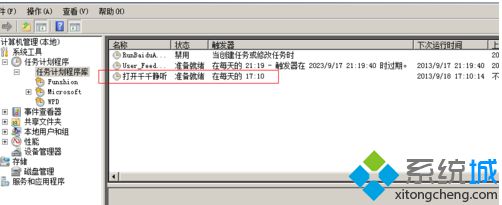 win7系统设置定时运行指定软件的技巧就跟大家分享到这里,欢迎大家继续关注酷987win7系统下载站的更多精彩内容!相关教程:impdp导入指定用户win7系统定时关机软件win7搜索指定大小文件win7系统运行xp软件win7系统如何打开运行 (责任编辑:ku987小孩) |